Ritardare la pubblicazione dei post nel feed RSS consente di controllare quando i contenuti vengono pubblicati. Tuttavia, quando pubblicate un nuovo post in WordPress, questo appare immediatamente nel feed RSS del vostro sito.
Sebbene la condivisione rapida sia utile, potreste volere più tempo per le modifiche dell’ultimo minuto, per correggere gli errori di battitura o per evitare che le bozze incompiute raggiungano gli abbonati. Inoltre, gli scrapers di contenuti potrebbero rubare il vostro lavoro prima che i motori di ricerca lo indicizzino, danneggiando la vostra SEO.
Con il plugin giusto e alcune semplici impostazioni, si può facilmente regolare la tempistica per garantire che i post siano pronti e rifiniti prima di apparire nel feed. In base alle nostre ricerche, WPCode è uno dei migliori plugin per questo lavoro.
In questa guida vi illustreremo alcuni semplici passaggi per ritardare la comparsa dei post nel vostro feed RSS, aiutandovi a gestire meglio la tempistica dei vostri contenuti.
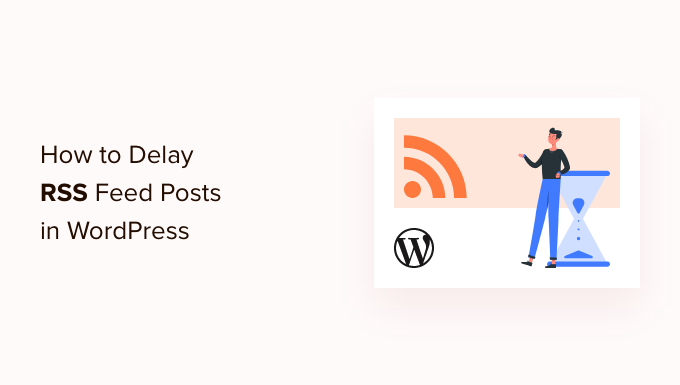
Perché ritardare il vostro feed RSS in WordPress?
A volte capita di pubblicare qualcosa sul proprio blog WordPress con un errore di battitura di cui non ci si è accorti. L’errore viene quindi distribuito al vostro feed RSS e a tutti i vostri abbonati. Se avete abbonamenti e-mail sul vostro blog WordPress, anche questi ultimi lo riceveranno.
Aggiungendo un ritardo tra il feed RSS e il sito live, è possibile avere una piccola finestra di tempo per individuare un errore su un sito live e risolverlo.
I feed RSS sono utilizzati anche dai siti web di content-scraping. Li usano per monitorare i vostri contenuti e copiare i vostri post non appena vengono pubblicati. Se avete un nuovo sito web con poca autorità, molto spesso questi scrapers di contenuti possono finire per battervi nei risultati di ricerca.
Ritardando la pubblicazione di un articolo nel vostro feed, potete dare ai motori di ricerca il tempo necessario per scansionare e indicizzare prima i vostri contenuti.
Per questo motivo, vi mostreremo come ritardare facilmente la visualizzazione dei post nel feed RSS del sito WordPress. Ecco una rapida panoramica di tutto ciò che tratteremo in questa guida:
Facciamo un salto nel buio!
Come ritardare i messaggi nel feed RSS di WordPress
Per cominciare, vi consigliamo di usare WPCode per ritardare la comparsa dei post nel feed del vostro sito. WPCode vi permette di aggiungere codice personalizzato a WordPress in modo sicuro e semplice, senza preoccuparvi che il vostro sito si rompa.
Per gli utenti avanzati, è possibile copiare/incollare il seguente codice nel file functions.php del tema. È necessario modificare il codice per cambiare l’intervallo di tempo.
Nota: la modifica dei file principali di WordPress può essere un processo delicato. Anche un piccolo errore può danneggiare il vostro sito e perderete tutti gli snippet di codice personalizzati quando aggiornerete il vostro tema. Ecco perché vi consigliamo WPCode.
Per maggiori dettagli, consultate il nostro articolo su come incollare frammenti di codice dal web in WordPress.
1 2 3 4 5 6 7 8 9 10 11 12 13 14 15 16 17 18 19 20 21 22 | function wpb_snippet_publish_later_on_feed( $where ) { global $wpdb; if ( is_feed() ) { // Timestamp in WP-format. $now = gmdate( 'Y-m-d H:i:s' ); // Number of unit to wait $wait = '10'; // integer. // Choose time unit. $unit = 'MINUTE'; // MINUTE, HOUR, DAY, WEEK, MONTH, YEAR. // Add SQL-sytax to default $where. By default 10 minutes. $where .= " AND TIMESTAMPDIFF($unit, $wpdb->posts.post_date_gmt, '$now') > $wait "; } return $where;}add_filter( 'posts_where', 'wpb_snippet_publish_later_on_feed' ); |
Ora vi mostreremo come farlo facilmente con WPCode.
Per prima cosa, è necessario installare e attivare il plugin gratuito WPCode. Per i dettagli, potete seguire la nostra guida passo-passo su come installare un plugin di WordPress.
Dopo l’attivazione, si può andare su Code Snippets “ Add Snippet. Dopodiché, è sufficiente cercare “RSS” o scorrere verso il basso fino alla categoria “Feed RSS”.
Quindi, passate il mouse su “Ritardare i messaggi nei feed RSS” nei risultati e fate semplicemente clic su “Usa snippet”.
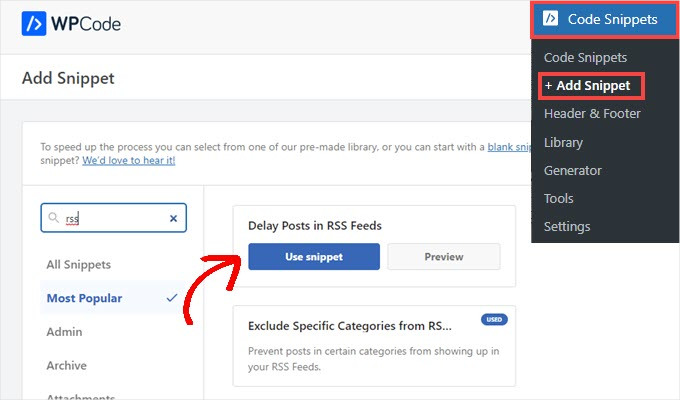
Successivamente, si accederà alla schermata “Edit Snippet”, dove WPCode ha preconfigurato le impostazioni dello snippet.
Per impostazione predefinita, la comparsa dei post nel feed RSS è ritardata di 10 minuti dal momento della pubblicazione.
Se questo ritardo va bene per voi, non dovete fare altro che fare clic sull’interruttore per modificarlo in “Attivo” e premere il pulsante “Aggiorna”.
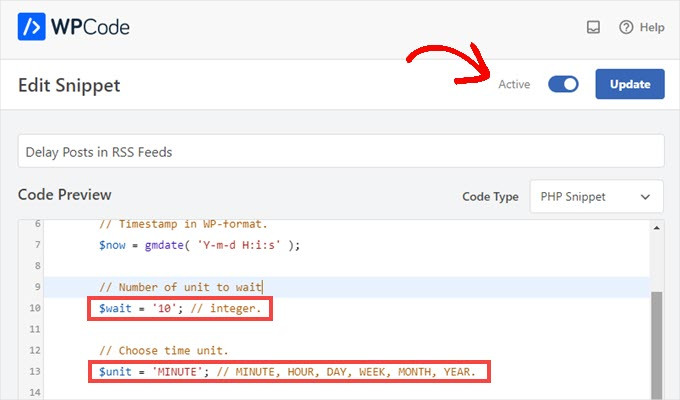
Se si desidera modificare la durata del ritardo, si può cambiare il numero alla riga 10 e l’unità di tempo alla riga 13.
Ad esempio, è possibile ritardare il messaggio di un’ora sostituendo $wait = '10'; e $unit = 'MINUTE' con $wait = '1' e $unit = 'HOUR'.
Se è necessario regolare nuovamente il ritardo, ripetere questi passaggi. Se volete che i post tornino immediatamente nel feed, spostate di nuovo l’interruttore su “Inattivo” e premete “Aggiorna”.
Suggerimento bonus: Verifica la libreria di snippet di WPCode
WPCode è dotato di una vasta collezione di altri snippet di codice. È possibile vedere cosa c’è navigando su Code Snippets ” Library dalla propria dashboard di amministrazione.
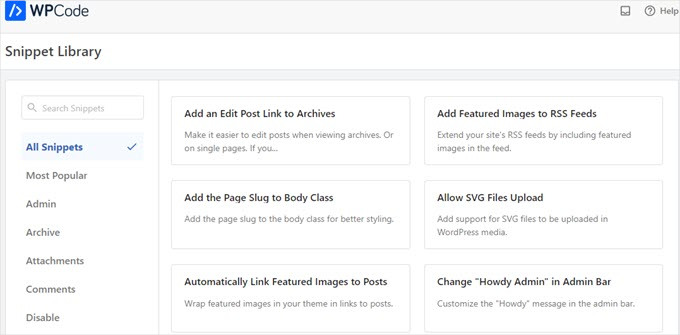
Potreste essere in grado di sostituire alcuni plugin monouso sul vostro sito semplicemente attivando gli snippet che trovate nella libreria.
Ad esempio, è possibile trovare degli snippet che vi permetteranno di:
- Disattivare gli aggiornamenti automatici
- Consentire il caricamento di SVG
- Impostare un numero minimo di parole per i post e molto altro ancora.
Speriamo che questo articolo vi abbia aiutato a capire come ritardare facilmente la visualizzazione dei post nel feed RSS di WordPress. A seguire, potete consultare le nostre guide su come aggiungere una sottoscrizione RSS per i tag e gli archivi tassonomici personalizzati e su come aggiungere una sitemap RSS in WordPress.
Se questo articolo vi è piaciuto, iscrivetevi al nostro canale YouTube per le esercitazioni video su WordPress. Potete trovarci anche su Twitter e Facebook.





CNXSoft
It looks like it may not work anymore. I have the following error with this code:
unexpected variable “$wpdb”
WPBeginner Support
The code should still be working, we would recommend taking a look at our guide below to ensure the code was added properly:
https://www.wpbeginner.com/beginners-guide/beginners-guide-to-pasting-snippets-from-the-web-into-wordpress/
Admin
Eric Xiao
Is it possible to show a new RSS feed entry at a particular time of the day?
WPBeginner Support
Hi Eric,
The easiest way to do this is by publishing your posts at a particular time of the day. However, caching and user’s rss feed crawlers can still affect when your entry actually appears on user’s RSS feed readers or inbox.
Admin
Melika
Thanks for the tutorial.
The part that you mentioned content scrapers got me a little worried. So I wanted to ask if you use this method yourself to avoid problems with content scrapers and indexing …
Melika
Now i know what i asked was kind of funny
Because i see that you have mentioned “website with little authority”
Thanks again for the article
Bob
Fantastic tip that will stop an ongoing source of embarrassment. Thanks!